Modification de l’affichage des vignettes, Affichage des images dans la fenêtre principale, Disposition des vignettes) – Canon PowerShot G7 X Mark II Manuel d'utilisation
Page 11
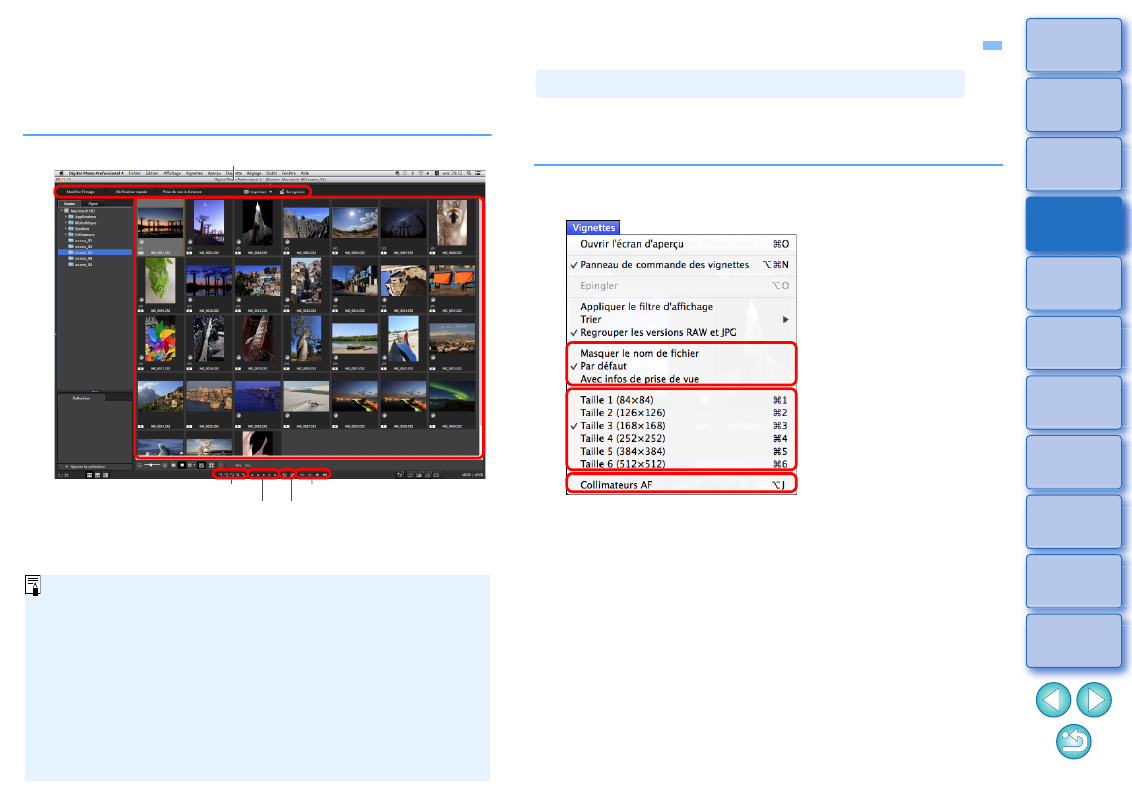
11
Affichage des images dans la fenêtre principale (disposition des vignettes)
Les images téléchargées sur l’ordinateur sont affichées sous la forme
d’une liste d’images miniatures dans la fenêtre principale (disposition
des vignettes). Vous pouvez double-cliquer sur une image pour ouvrir la
fenêtre de prévisualisation
et afficher l’image en grand format.
Pour en savoir plus sur les icônes affichées sur le contour d’une
vignette, voir « Informations du contour de l’image dans la
fenêtre principale et la fenêtre de modification d’image »
.
Fenêtre principale
Classements
Rotation de l’image
Avance/Recul
Coches
Barre d’outils
Si vous double-cliquez sur le fichier vidéo, l’application de lecture
vidéo spécifiée avec les paramètres du système d’exploitation de
l’ordinateur démarrera et lira la vidéo. Dans ce cas, les vidéos
éditées ne seront pas lues. Vous pouvez également changer
l’application de lecture vidéo à EOS MOVIE Utility dans les
Préférences
. Pour des instructions détaillées sur EOS
MOVIE Utility, reportez-vous au mode d’emploi d’EOS MOVIE Utility.
Lorsque les informations sur le rapport d’aspect sont annexées à une
image prise avec n’importe quel appareil photo compatible autre que
l’EOS 5D Mark II, l’image s’affiche en tant qu’image recadrée
.
Dans la fenêtre principale, vous pouvez sélectionner la disposition
multiple en plus de cet affichage (disposition des vignettes). La
disposition multiple vous permet de vérifier l’image en détail
Vous pouvez changer la taille des images miniatures affichées dans la
fenêtre principale et sélectionner les informations affichées pour les
vignettes.
Sélectionnez le menu [Vignettes] l’élément de votre
choix.
L’affichage passe à l’élément sélectionné.
Pour afficher les vignettes avec les informations de prise de vue
jointes, sélectionnez le menu [Outils] [Réglages des vignettes
avec infos de prise de vue].
Modification de l’affichage des vignettes